CentOS安裝PostgreSQL和Postman詳解
- 王林轉載
- 2024-02-09 19:45:21811瀏覽
php小編小新為您帶來一篇詳解CentOS安裝PostgreSQL和Postman的文章。 CentOS是常用的Linux作業系統,PostgreSQL是一款強大的開源資料庫管理系統,而Postman則是一種受歡迎的API開發與測試工具。本文將為您詳細說明在CentOS上如何安裝和設定PostgreSQL資料庫,並介紹如何安裝和使用Postman進行API開發和測試。無論您是初學者還是有一定經驗的開發者,都能從本文中獲得有用的指導和技巧,幫助您順利完成安裝和使用過程。讓我們一起來探索吧!
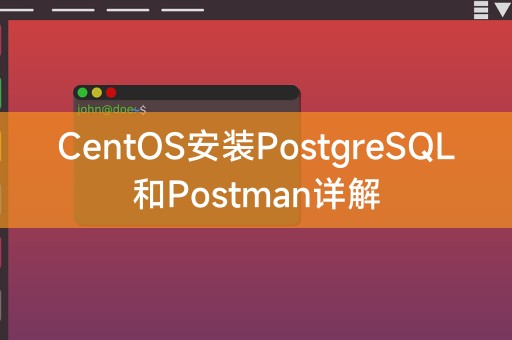
在LINUX的世界中,PostgreSQL和Postman是兩個非常重要的工具,PostgreSQL是一個強大的開源物件-關聯式資料庫系統,而Postman則是用於API測試的強大工具,在本文中,我們將向您詳細介紹如何在CentOS上安裝這兩個工具。
安裝PostgreSQL
要在CentOS上安裝PostgreSQL,請依照下列步驟操作:
更新系統軟體包清單:```shell
#sudo yum update
```
php小編小新為您帶來一篇詳解CentOS安裝PostgreSQL和Postman的文章。 CentOS是常用的Linux作業系統,PostgreSQL是一款強大的開源資料庫管理系統,而Postman則是一種受歡迎的API開發與測試工具。本文將為您詳細說明在CentOS上如何安裝和設定PostgreSQL資料庫,並介紹如何安裝和使用Postman進行API開發和測試。無論您是初學者還是有一定經驗的開發者,都能從本文中獲得有用的指導和技巧,幫助您順利完成安裝和使用過程。讓我們一起來探索吧!
安裝PostgreSQL伺服器和客戶端:sudo yum install postgresql-server postgresql-contrib
php小編小新為您帶來一篇詳解CentOS安裝PostgreSQL和Postman的文章。 CentOS是常用的Linux作業系統,PostgreSQL是一款強大的開源資料庫管理系統,而Postman則是一種受歡迎的API開發與測試工具。本文將為您詳細說明在CentOS上如何安裝和設定PostgreSQL資料庫,並介紹如何安裝和使用Postman進行API開發和測試。無論您是初學者還是有一定經驗的開發者,都能從本文中獲得有用的指導和技巧,幫助您順利完成安裝和使用過程。讓我們一起來探索吧!
初始化資料庫:sudo postgresql-setup initdb
php小編小新為您帶來一篇詳解CentOS安裝PostgreSQL和Postman的文章。 CentOS是常用的Linux作業系統,PostgreSQL是一款強大的開源資料庫管理系統,而Postman則是一種受歡迎的API開發與測試工具。本文將為您詳細說明在CentOS上如何安裝和設定PostgreSQL資料庫,並介紹如何安裝和使用Postman進行API開發和測試。無論您是初學者還是有一定經驗的開發者,都能從本文中獲得有用的指導和技巧,幫助您順利完成安裝和使用過程。讓我們一起來探索吧!
啟用並啟動PostgreSQL服務:sudo systemctl enable postgresql
sudo systemctl start postgresql
安裝完成後,您可以使用下列指令檢查PostgreSQL的狀態:
sudo systemctl status postgresql
安裝Postman
要在CentOS上安裝Postman,請依照下列步驟操作:
開啟終端機並使用下列指令下載Postman:wget - O postman.tar.gz
解壓縮下載的檔案:tar -xzf postman.tar.gz -C /opt/
建立一個符號連結:sudo ln -s /opt/Postman/ Postman /usr/bin/postman
執行Postman:postman
您已經成功在CentOS上安裝了PostgreSQL和Postman。
小知識分享:
您知道嗎?在Linux系統中,您可以使用「grep」指令來搜尋文字檔案中的特定內容,只需使用下列指令格式:
grep "search_string" file_name.txt
以上是CentOS安裝PostgreSQL和Postman詳解的詳細內容。更多資訊請關注PHP中文網其他相關文章!

